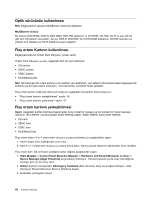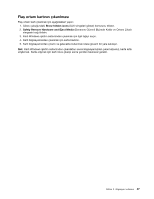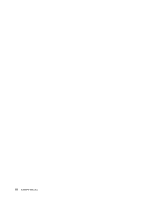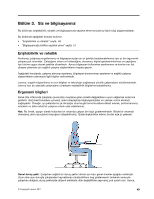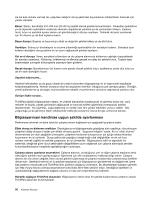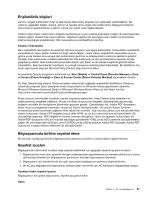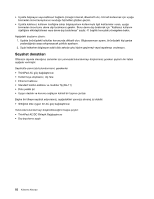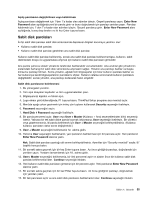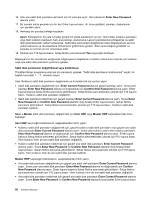Lenovo ThinkPad Edge E425 (Turkish) User Guide - Page 69
Erişilebilirlik bilgileri, Bilgisayarınızla birlikte seyahat etme, Seyahat ipuçları
 |
View all Lenovo ThinkPad Edge E425 manuals
Add to My Manuals
Save this manual to your list of manuals |
Page 69 highlights
Erişilebilirlik bilgileri Lenovo, engelli kullanıcıların bilgi ve teknolojiye daha kolay erişmesi için çalışmalar yürütmektedir. Bu nedenle, aşağıdaki bilgiler, duyma, görme ve hareket etme engeli olan kullanıcıların bilgisayar kullanma deneyimlerini geliştirmelerine yardımcı olmak için çeşitli yollar sağlamaktadır. Yardımcı teknolojiler, kullanıcıların bilgilere kendilerine en uygun şekilde erişmelerini sağlar. Bu teknolojilerden bazıları işletim sisteminizde bulunmaktadır; diğerlerini sağlayıcılar aracılığıyla satın alabilir ya da bunlara Internet aracılığıyla erişebilirsiniz: http://www.lenovo.com/healthycomputing. Yardımcı Teknolojiler Bazı erişilebilirlik teknolojileri Accessibility Options programı aracılığıyla kullanılabilir. Kullanılabilir erişilebilirlik seçeneklerinin sayısı işletim sisteminize bağlı olarak değişir. Genel olarak, erişilebilirlik seçenekleri duyma, görme ya da hareket etme engeli olan kullanıcıların gezinme ve bilgisayarlarını kullanma şekillerini geliştirir. Örneğin, bazı kullanıcıların hareket yetenekleri bir fare kullanacak ya da tuş bileşimlerini seçecek ölçüde gelişmemiş olabilir. Bazı kullanıcılar içinse daha büyük yazı tipleri ya da yüksek karşıtlıkta görüntü kipleri isteyebilirler. Bazı durumlarda, büyüteçler ve yerleşik konuşma sentezleyicileri kullanılabilir. Bu özelliklerin her biriyle ilgili ayrıntılı bilgi için Microsoft Help (Yardım) bilgi sistemine bakın. Accessibility Options programını kullanmak için Start (Başlat) ➙ Control Panel (Denetim Masası) ➙ Ease of Access (Erişim Kolaylığı) ➙ Ease of Access Center (Erişim Kolaylığı Merkezi) seçeneklerini tıklatın. Bu Help (Yardım) bilgi sistemi, Windows işletim sisteminizin sağladığı erişilebilirlik özelliklerini, Windows ortamında çalışmak üzere tasarlanan ekran okuyucularını ve Windows klavye gezinmesini destekler. Microsoft Windows Keyboard Guide'ın (Microsoft Windows Klavye Kılavuzu) tam listesi için bkz. http://www.microsoft.com/enable/Products/altkeyboard.aspx Ekran okuyucu teknolojileri öncelikle, yazılım uygulama arabirimleri, Help (Yardım) bilgi sistemleri ve çeşitli çevrimiçi belgelere odaklanır. Ancak, bir ekran okuyucunun belgeleri okuyamaması durumunda, belgenin öncelikle bir dönüştürme işleminden geçmesi gerekir. Çözümlerden biri, Adobe PDF dosyalarını ekran okuyucu programlar tarafından okunan bir biçime dönüştürmektir. Bu çözüm Adobe Systems Incorporated şirketi tarafından sağlanan Web tabanlı bir hizmettir. http://access.adobe.com adresindeki Web sitesini kullanarak, Adobe PDF belgeleri birçok dilde HTML ya da düz metin biçimine dönüştürülebilir. Bir dönüştürme seçeneği, PDF belgelerini İnternet üzerinde dönüştürür. İkinci bir seçenek, kullanıcıların bir Adobe PDF dosyasının URL'sini e-posta aracılığıyla göndererek HTML ya da ASCII metnine dönüştürmelerini sağlar. Bir yerel sabit disk sürücüsü, yerel CD-ROM ya da LAN'da bulunan Adobe PDF dosyaları, Adobe PDF dosyası bir e-posta iletisine eklenerek de dönüştürülebilir. Bilgisayarınızla birlikte seyahat etme Bu konuda, yurtdışı gezilerinde bilgisayarınızla çalışmanıza yardımcı olacak bilgiler sağlanmaktadır. Seyahat ipuçları Bilgisayarınızla daha rahat ve daha kolay seyahat edebilmek için aşağıdaki seyahat ipuçlarını kullanın. 1. Bilgisayarınızın hava alanı güvenlik röntgen makinelerinden geçirilmesine izin vermenizde bir sorun yoksa da hırsızlığı önlemek için bilgisayarınızı gözünüzün önünden ayırmamanız önemlidir. 2. Bilgisayarınız için beraberinizde bir uçak veya araba bağdaştırıcısı getirmeyi düşünebilirsiniz. 3. Bir AÇ güç bağdaştırıcısı taşıyorsanız, kabloya zarar vermemek için AC kablosunu bilgisayardan çıkarın. Uçaklara ilişkin seyahat ipuçları Bilgisayarınızı bir uçakta taşıyorsanız, seyahat ipuçlarına bakın. Uyarı: Bölüm 3. Siz ve bilgisayarınız 51